Tecnobits - TecnoBits FAQ - 如何使用 iTunes 将照片从 iPhone 传输到 PC
为了保留我们宝贵的记忆并释放 iPhone 上的空间,了解如何将照片传输到个人电脑至关重要。为此,Apple 开发的著名软件 iTunes 成为一种多功能且可靠的工具,使我们能够有效地将移动设备与 PC 同步。在这篇文章中,我们将一步步探索如何通过的过程。 iPhone 照片 使用 iTunes 将其传输到您的 PC,详细说明成功传输的每个技术细节。继续阅读并了解如何充分利用此工具并优化图像管理。
PC 上 iTunes 的初始设置
在 PC 上安装 iTunes 后,执行初始配置以充分利用该多媒体平台提供的所有功能非常重要。下面我们将为您提供指导 步步 这样您就可以最佳地配置 iTunes:
1. 启动 iTunes:要开始,请双击桌面上的程序图标或在应用程序菜单中搜索它来打开 iTunes。打开后,请确保您有稳定的互联网连接,以便可以访问 iTunes 的所有在线功能。
2. 设置语言和区域:前往 iTunes 菜单栏,然后单击“编辑”。从下拉菜单中选择“首选项”。接下来,导航到“常规”选项卡并选择您的首选语言和区域。这将允许您访问特定于您的位置的内容。
3. 连接你的 苹果设备:如果您有 Apple 设备,例如 iPhone 或 iPad,则将其连接到 PC 以同步音乐、电影和其他多媒体文件至关重要。使用设备随附的 USB 电缆将其连接到 PC 上的可用 USB 端口。连接后,iTunes 应自动识别您的设备并将其显示在侧边栏中。
通过 USB 线将 iPhone 连接到 PC
如果您需要在 iPhone 和 PC 之间传输文件,一种快速简便的方法是通过 USB电缆。这里我们将逐步解释如何建立这种连接。
1. 确保您拥有原装 Apple USB 数据线。通用电缆可能不兼容或无法正常工作。
2. 将 USB 电缆的一端连接到 PC 上的 USB 端口,另一端连接到 iPhone 上的 Lightning 接口。
3. 连接后,解锁您的 iPhone,并根据需要输入密码。然后会出现一个弹出窗口 在您的PC上 请求访问您 iPhone 内容的权限。单击“允许”继续。
4. 现在您可以访问 iPhone,就像它是 PC 上的外部存储驱动器一样。您只需拖放文件即可在两个设备之间复制或移动文件。请务必记住在将 iPhone 与 PC 断开连接之前安全弹出 iPhone,以避免任何数据丢失。
在 iTunes 上授权您的 iPhone
要在 iTunes 中授权您的 iPhone,请按照以下简单步骤操作:
1. 使用原装 USB 线将 iPhone 连接到电脑。
2. 在计算机上打开 iTunes,然后单击iTunes 窗口顶部出现的设备图标。
3. 在左侧边栏中,选择“摘要”选项并向下滚动直至到达“选项”部分。
4. 选中“通过 Wi-Fi 与此 iPhone 同步”复选框,以启用 iPhone 和计算机之间的无线同步。
5. 单击窗口右下角的“应用”按钮以保存所做的更改。
请记住,在 iTunes 中授权您的 iPhone 允许您访问受版权保护的内容,例如您在 iTunes 商店中购买的歌曲、电影和书籍。此外,它还允许您安全地备份和恢复您的设备。请按照以下步骤操作,确保您的 iPhone 在 iTunes 中获得正确授权,并且您可以享受其所有好处。
选择照片同步选项
能够同步您的照片 有效率的,选择适当的照片同步选项至关重要。下面,我们将为您提供一些可以考虑的选项:
照片分辨率: 在选择同步选项之前,请考虑照片的分辨率。如果您想保持原始质量并且不担心占用更多存储空间,请选择高分辨率照片同步选项。否则,如果您希望以标准质量节省设备空间。
同步频率: 根据您的需要,您可以选择同步照片的频率。如果您希望始终更新照片,请选择自动同步选项。这样,每次您拍摄照片或更改相册时,它都会立即同步。 另一方面,如果您更喜欢手动同步照片,请选择手动同步选项,您可以选择何时更新图像。
具体专辑: 如果您只想同步某些相册而不是所有照片,请务必选择同步特定相册选项。这样,您可以选择要保持同步的相册,并避免设备上不需要的照片占用存储空间。
请记住根据您的需求和设备上的可用存储容量检查和调整您的同步首选项。正确的照片同步选项将允许您始终以高效且有组织的方式更新图像并在所有设备上可用。
独家内容 - 点击这里 如何将 WiFi 天线安装到我的电脑上选择 PC 上用于传输照片的目标文件夹
现在您已将照片从设备传输到计算机,现在可以在 PC 上选择要保存它们的目标文件夹了。请记住,此步骤对于保持您的照片井然有序并易于访问至关重要。下面我将向您提供几个简单的步骤,教您如何选择正确的目标文件夹:
1. 打开 PC 上的文件资源管理器。您可以通过单击屏幕上的黄色文件夹图标来执行此操作 巴拉德塔里亚斯 或者按键盘上的 Windows 键 + E。
2. 浏览直至找到照片所需的位置。您可以选择现有文件夹或专门为您传输的照片创建一个新文件夹。
3. 选择目标文件夹后,右键单击它并选择“粘贴”选项将照片传输到该位置。确保目标文件夹有足够的存储空间来容纳所有照片。
选择您要使用的同步类型
可用的同步类型:
1. 手动同步:此选项允许您手动同步数据,也就是说,您每次需要时都必须执行同步过程。要使用此选项,您需要手动选择要同步的文件或文件夹并运行同步过程。如果您希望对同步的数据有更多的控制,那么此选项适合您。
2. 自动同步:使用此选项,数据将定期自动同步,而无需您手动执行任何操作。这为您提供了始终保持最新数据的便利,而无需担心自己这样做。您可以选择最适合您需求的自动同步频率,无论是每天、每周还是每月。
3. 犯罪记录 实时:如果您需要不断更新数据,此选项是最合适的。 通过实时同步,您对文件或文件夹所做的任何更改都会在所有连接的设备上自动实时更新。这可确保您无论身在何处,始终都能使用最新信息。
开始将照片从 iPhone 传输到 PC
将照片从 iPhone 传输到 PC 的最有效方法之一是使用设备随附的 USB 数据线。请按照以下简单步骤开始传输:
第1步: 将 USB 数据线的一端连接到 PC 上的端口,另一端连接到 iPhone 的充电端口。确保两个设备均已打开并解锁。
第2步: 在您的电脑上,打开文件资源管理器并在“设备和驱动器”部分中找到您的 iPhone 。右键单击您的 iPhone 图标,然后选择»导入图像和视频»。
步骤3: 将打开一个导入窗口,显示 iPhone 上的所有照片和视频。您可以选择要传输的单个图像,或者只需单击»全部导入»即可传输所有照片。在电脑上选择要保存照片的位置,然后单击“导入”。准备好!照片将自动传输到您的电脑。
在 iTunes 中检查照片同步
在 iTunes 中同步照片是确保所有图像均为最新并备份到 iOS 设备上的关键过程。在开始之前,请务必检查您的同步设置,以避免出现任何问题或不必要的数据丢失。请按照以下步骤确保成功同步:
1. 将 您的 iOS 设备连接到计算机: 使用提供的 USB 数据线将 iPhone、iPad 或 iPod touch 连接到电脑。确保您使用的是功能正常的 USB 端口并且连接稳定。
2. 打开 iTunes 并选择您的设备: 连接设备后,打开电脑上的 iTunes 应用程序。您将在窗口的左上角看到一个设备图标。单击它以选择您的设备。
3. 设置照片同步: 在 iTunes 窗口的左侧边栏中,您将找到设备的“设置”部分。单击“照片”以访问照片同步设置。您可以在此处选择是否要同步所有照片或仅同步某些特定相册。您还可以选择是否要包含要同步的视频和图像质量。 务必选中“同步照片”框以启用照片同步。
将您的照片备份到您的电脑
在 PC 上制作照片备份副本的重要性
无论是由于人为错误还是技术问题,丢失照片都可能是一次毁灭性的经历。因此,采取措施来保护您的珍贵记忆至关重要。一种有效的方法是在电脑上备份照片。
以下是您应考虑在 PC 上备份照片的一些原因:
预防损失:通过在电脑上备份照片,您将免受因设备故障、盗窃或意外损坏而可能造成的损失。这让您安心并确信您的记忆将是安全的。
释放设备上的空间:随着时间的推移,您的移动设备和数码相机可能会由于照片的积累而耗尽空间。通过备份您的电脑,您可以释放这些设备上的空间并保持工作流程不间断。
轻松访问和组织:通过将所有照片保存在您的电脑上,您可以快速、轻松地访问它们。此外,您可以将它们组织到文件夹中,并使用编辑或查看工具来有效地管理它们。
独家内容 - 点击这里 在哪里可以免费下载 PC 版《模拟人生 4》的完整西班牙语版本?请务必记住定期更新备份,以确保您最新的照片受到保护。不要冒险错过那些特殊的时刻,就现在!
优化照片传输的技巧
如果操作不当,照片传输可能会是一个缓慢而复杂的过程。幸运的是,有多种方法可以优化此过程,以确保您的照片快速有效地传输。 我们为您提供一些有用的提示:
1、连接稳定: 在开始传输之前,请确保您有稳定的互联网连接。缓慢或间歇性的连接可能会导致传输缓慢和连接问题。如果可能,请使用宽带或 Wi-Fi 连接以获得更快的传输速度。
2. 压缩照片: 在传输照片之前,请考虑对其进行压缩以减小其大小。压缩图像文件占用的空间更少,传输速度更快。您可以使用在线图像压缩工具或特定应用程序来减小照片的大小,而不会降低质量。
3. 使用存储服务 在云端: 如果您有很多照片要传输,请考虑使用 云存储服务 如 Google Drive、Dropbox 或 iCloud。这些服务允许您将照片上传到云端并轻松共享 与其他设备。此外,通过云传输照片通常比通过传统方法传输要快。
照片传输失败怎么办?
传输照片时,您可能会遇到一些问题和错误。我们将教您如果照片传输失败该怎么办以及如何修复它。
1. 检查连接: 确保您的设备已正确连接到计算机或 Wi-Fi 网络。确保源设备和目标设备连接到同一网络,以避免出现任何兼容性问题。
检查 USB 电缆和充电电缆,确保它们没有损坏或连接不正确。
如果您使用 Wi-Fi 连接,请确保信号稳定且较强。如有必要,请重新启动路由器。
2. 检查存储空间:如果传输失败,可能是目标设备存储空间不足。确保您有足够的可用空间来接收照片。
删除不需要的文件或将文件传输到外部存储以释放空间。
将照片传输到计算机时,请检查硬盘驱动器上是否有足够的空间。
3. 关闭应用程序并重新启动设备:在尝试再次传输照片之前,请关闭两台设备上所有不必要的应用程序并重新启动它们。
在源设备上,确保没有打开任何可能干扰照片传输的应用程序。
在目标设备上,关闭使用大量 RAM 空间的应用程序,以确保有足够的可用内存。
请记住按照以下步骤操作并检查传输过程中是否出现任何错误。如果问题仍然存在,建议联系技术支持或设备制造商以获得针对您的问题的适当解决方案。
传输照片时如何避免质量损失
将照片从一台设备传输到另一台设备时,采取措施避免质量损失非常重要。以下是一些有用的提示,可确保您的图像保持清晰度和细节:
1. 使用文件格式不损失质量: 传输照片时,请务必使用 PNG 或 TIFF 等文件格式,而不是 JPEG 等压缩格式。这将防止数据压缩造成的质量损失。请记住,无损文件较大并占用更多空间,但为了保持图像质量,这是值得的。
2. 避免额外压缩: 如果可能,在传输图像时避免再次压缩图像。每次压缩图像时,都会丢失极少量的信息,从而导致质量逐渐下降。保持照片的原始格式,并且不应用额外的压缩来保持原始质量。
3. 使用稳定的连接: 传输照片时,请确保您有稳定且快速的连接。连接速度慢或不稳定可能会导致数据包丢失和图像损坏。始终选择可靠的连接,最好是 Wi-Fi 网络,而不是通过移动数据传输。此外,避免在网络需求高的时候进行传输,以确保顺利和成功转移。
在 iTunes 中管理您的相册
在iTunes中,您可以轻松方便地管理您的相册。借助此功能,您可以在所有 Apple 设备上整理和同步照片。您将不再担心失去最珍贵的记忆。
首先,只需打开 iTunes 并选择“照片”选项卡即可。在这里,您可以找到整理成相册的所有照片。您可以创建新相册,按类别(例如旅行、家庭或特殊活动)对照片进行分组。您还可以将单张照片拖放到不同的相册中以进行个性化组织。
独家内容 - 点击这里 通过蓝牙进行 2 人手机游戏除了组织照片之外,iTunes 还允许您对图像进行基本编辑。您可以调整每张照片的亮度、对比度和饱和度以改善其外观。您还可以根据需要裁剪或旋转图像。这些编辑将应用于在您所有设备上同步的照片,确保您始终拥有最新版本。
有选择地传输照片而不是 iPhone 上的所有照片
我们知道在 iPhone 上为所有重要的应用程序和文件留出空间是多么重要。这就是为什么我们为您提供一个简单实用的解决方案来选择性地传输您的照片,而不是一次性传输全部照片。您将不再需要担心设备内存被填满!
通过我们新的选择性照片传输功能,您将能够选择要传输到的图像 其他设备 或云端,而无需经历一一选择的繁琐过程。只需选择包含您要传输的照片的文件夹或相册,我们的系统就会处理剩下的事情。
此外,此功能使您能够在传输过程中保留照片的原始质量。分享您喜爱的图像时,您将不再需要担心质量损失。只需选择您想要维护的质量选项,我们的 系统 将负责保存它。
简而言之,我们的选择性照片传输功能让您可以自由选择要传输的图像,保留原始质量并优化 iPhone 上的空间。不要再浪费时间了,立即开始享受这种传输照片的新方式吧!
Q&A
问:如何从 iPhone 传输照片 到我的电脑 使用 iTunes?
答:使用 iTunes 将照片从 iPhone 传输到 PC 非常简单。 请按照以下步骤操作:
问:传输照片需要什么 从我的iPhone 使用 iTunes 连接到我的电脑?
答:您需要使用 USB 数据线将 iPhone 连接到 PC、安装了 iTunes 的 PC,以及 PC 上有足够的存储空间来保存照片。
问:如何将 iPhone 连接到 PC?
答:使用 iPhone 随附的 USB 数据线将其连接到 PC 上的可用 USB 端口。连接之前,请确保您的 iPhone 和 PC 均已打开。
问:将 iPhone 连接到 PC 后应该做什么?
答:在电脑上打开 iTunes,然后选择出现在屏幕左上角的 iPhone 图标。
问:在 iTunes 中哪里可以找到照片同步选项?
答:在 iTunes 中选择 iPhone 图标后,您将在出现的主窗口中找到照片同步选项。 单击窗口顶部的“照片”选项卡。
问:如何选择要传输到电脑的照片?
答:在“照片”选项卡中,选中“同步照片”框,然后选择包含要传输的照片的文件夹或相册。如果您愿意,可以创建一个新文件夹。
问:我可以只选择几张照片进行传输,而不是同步整个相册吗?
答:是的,您可以选择仅选择几张照片,而不是同步整个相册。请务必检查 iTunes 的“照片”选项卡中的“选择文件夹”选项,然后选择要传输的特定照片。
问:选择要传输的照片后该怎么办?
答:选择要传输的照片后,单击 iTunes 窗口右下角的“应用”或“同步”按钮。 传输过程将开始,您将能够在窗口顶部看到进度。
问:从 iPhone 传输照片后,照片将保存在 PC 上的哪里?
答:照片将保存在您在 iTunes 中创建或选择文件夹时选择的位置,默认情况下,它们将保存在您 PC 上的图片库中。
问:我可以使用 iTunes 将照片从 iPhone 传输到不同的计算机吗?
答:是的,您可以使用 iTunes 将照片从 iPhone 传输到不同的计算机。您只需在要执行传输的每台电脑上重复前面的步骤 。
问:有没有办法将未使用的照片传输到 iTunes?
答:是的,有不同的方法和应用程序在线和软件可将照片从 iPhone 传输到您的 PC,而无需使用 iTunes。然而,使用 iTunes 是最常见、最可靠的方法。
最后的想法
简而言之,通过 iTunes 将照片从 iPhone传输到您的 PC是一个简单而高效的过程。通过利用设备同步功能,您可以确保计算机上有照片的备份副本,以保护您最珍贵的回忆。按照本文详细介绍的步骤,您可以快速安全地将照片从 iPhone 传输到 PC。不要忘记检查您的 iPhone 和计算机是否已更新,以获得最佳效果。现在,您可以在更大的屏幕上欣赏您的照片,并与您所爱的人分享您的特殊时刻,没有任何麻烦!
塞巴斯蒂安维达尔我是 Sebastián Vidal,一位热衷于技术和 DIY 的计算机工程师。此外,我是 tecnobits.com,我在其中分享教程,以使每个人都更容易访问和理解技术。